Cách xóa file trên Macbook là để dọn dẹp không gian cho ổ cứng cũng như tránh các lỗi xung đột hay phát sinh. Bài viết này sẽ tổng hợp các cách giúp bạn có thể xóa tệp trên Macbook một cách đơn giản và dễ làm nhất, hãy tham khảo ngay nhất nhé!
Tại sao nên xóa file cũ hoặc không dùng được trên Macbook
Sau một thời gian dài sử dụng, chắc chắn người dùng Macbook sẽ tìm cách xóa đi những file cũ không dùng nữa. Dưới đây là những lý do để trả lời cho câu hỏi tại sao nên xóa đi các tệp file cũ hoặc ứng dụng không dùng nữa trên Macbook.
Dọn dẹp ổ cứng và giải phóng dung lượng cho Mac
Một trong những lý do hàng đầu khi người dùng tìm cách xóa file trên Macbook đó là nhằm dọn dẹp ổ cứng và giải phóng dung lượng. Mỗi chiếc Macbook sẽ có dung lượng bộ nhớ khác nhau như Macbook 128GB, hay Macbook 256GB,… Sau một thời gian sử dụng lưu trữ file, bộ nhớ sẽ dần vơi đi. Do đó, để dọn dẹp và giải phóng dung lượng cho máy hoạt động tốt, người dùng sẽ chọn cách xóa đi những tệp tin, file hay ứng dụng đã cũ hoặc không dùng đến nữa.

Giúp Macbook hoạt động mượt mà như lúc mới mua
Một trong những nguyên nhân dẫn đến tình trạng Macbook bị chậm đó chính là do chứa quá nhiều tệp tin, ứng dụng làm tốn nhiều dung lượng CPU, Ram,… Vì vậy, để khắc phục tình trạng Macbook chậm, người dùng sẽ tìm cách xóa file trên Macbook.
Tránh các lỗi xung đột tệp tin
Đây cũng là một trong những nguyên do phổ biến mà người dùng sẽ tìm cách xóa đi file không cần thiết trên Macbook. Thường thì các tệp tin lưu trữ trên Macbook sẽ xảy ra tình trạng xung đột lẫn nhau và nó dẫn đến tình trạng Macbook bị nóng hay Macbook không vào được hệ điều hành. Vì thế, để tránh các lỗi xung đột tệp tin hay lỗi phát sinh, người dùng Mac cũng sẽ tìm cách xóa đi file không cần thiết.
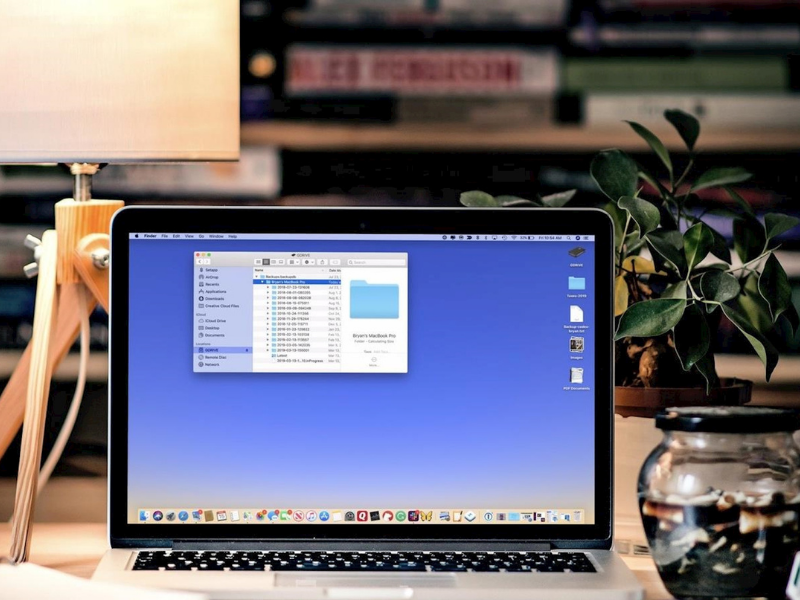
Các cách xóa file trên Macbook đơn giản không phải ai cũng biết
Dùng chuột để xóa file
Sử dụng chuột để xóa đi các file tệp tin hay ứng dụng không dùng nữa là cách đơn giản và phổ biến nhất. Dùng chuột để xóa tệp tin trên Macbook bằng cách nhấp con trỏ chuột vào file chỉ định. Tiếp đến, click chuột trái và chọn mục Move to Trash là xong.
Các file bạn vừa thao tác thực hiện xóa sẽ được chuyển vào thùng rác. Nếu như muốn xóa vĩnh viễn những tệp tin này thì bạn cần phải vào Dock và chọn biểu tượng thùng rác. Sau đó thực hiện những thao tác dưới đây:
- Để xóa sạch tất cả các tập tin có trong thùng rác: truy cập vào Finder ở Dock và chọn dọn sạch thùng rác.
- Để xóa vĩnh viễn 1 tệp tin ra khỏi thùng rác: chỉ cần nhấn giữ Command và lựa chọn tệp bạn muốn xóa. Sau đó, hệ thống sẽ đưa ra một thông báo, nhấn xóa ngay lập tức để kết thúc thao tác.
Lưu ý: Nếu không thao tác dọn thùng rác thì những tệp tin bạn xóa sẽ được lưu trên iCloud Driver và tự động xóa trong 30 ngày.

Dùng tổ hợp phím Command + Delete
Đây cũng là một cách giúp bạn có thể xóa đi những tệp tin cũ, hay tệp tin không cần thiết nữa trên Macbook. Cách thực hiện cách xóa file trên Macbook này như sau:
Bước 1: Chọn tệp tin muốn xóa
Bước 2: Nhấn đồng thời tổ hợp phím
Bước 3: Vào mục thùng rác xác nhận xóa để loại bỏ hoàn toàn.
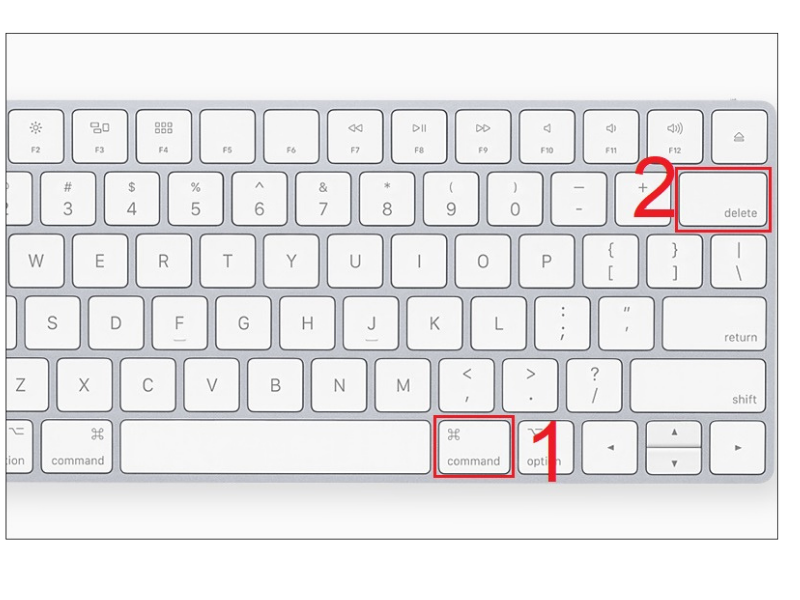
Dùng Finder
Các bạn cũng có thể xóa file bằng cách truy cập Finder trên máy tính Macbook.
Bước 1: Trên thanh dài Dock, truy cập vào Finder và chọn tệp tin muốn xóa
Bước 2: Di chuyển con trỏ chuột Macbook vào tệp tin và nhấn giữ Option
Bước 3: Kéo xuống chọn mục Immediately để lập tức xóa tệp
Bước 4: Hệ thống sẽ đưa ra cảnh báo, bạn có thể chọn Cancel hoặc là Delete.
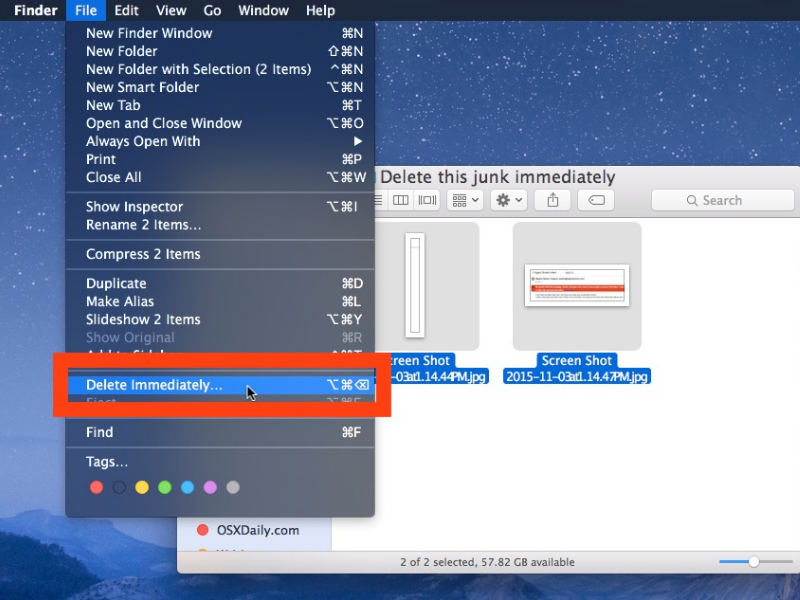
Dùng tổ hợp phím Option + Command + Delete
Cách xóa file trên Macbook dùng tổ hợp phím Option + Command + Delete giúp bạn thao tác nhanh hơn.
Bước 1: Chọn 1 hoặc nhiều tệp tin muốn xóa
Bước 2: Nhấn Option + Command + Delete
Bước 3: Xác nhận xóa
Ngoài những cách này ra, bạn cũng có thể sử dụng các công cụ phần mềm để có thể loại bỏ tệp tin cũ trên Macbook. Ví dụ như các phần mềm: AweCleaner, hay MacClean,…
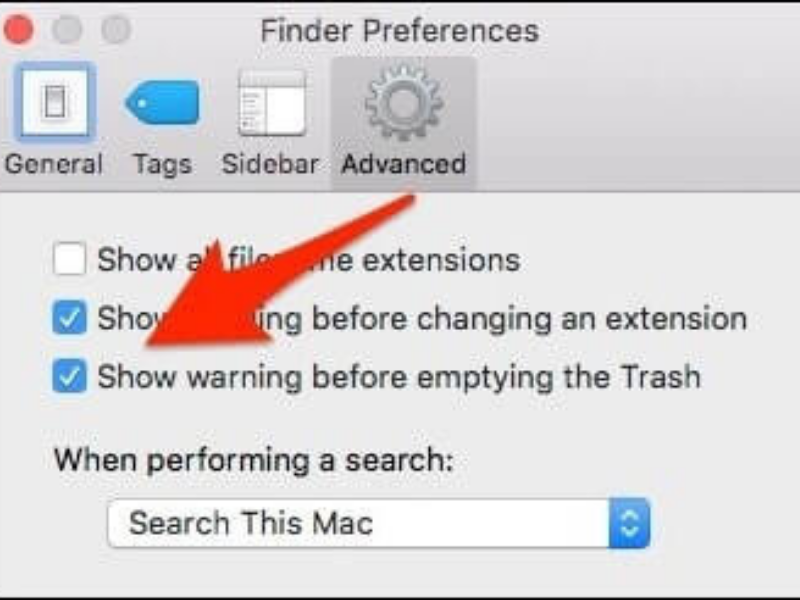
Tổng kết
Qua bài viết này, hi vọng bạn sẽ có thêm những tuyệt chiêu để giúp loại bỏ tệp tin cũ trên Macbook. Nếu như cần hỗ trợ hay sửa chữa Mac, có thể liên hệ ngay với Trung tâm Your Phone nhé!


